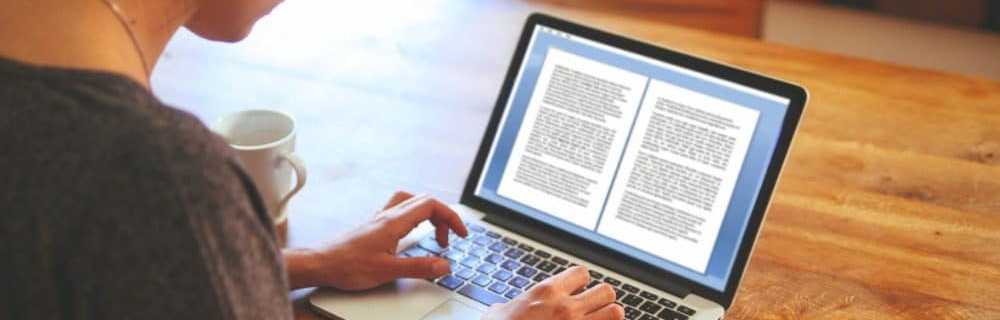Hur man skapar och använder sökmappar i Outlook 2010

 I Outlook 2010, Sökmappar tillåter dig att dra upp liknande e-postmeddelanden över en eller alla dina konton med ett enda klick. Sökmappar liknar smarta spellistor i iTunes och Windows Media Player och sparade sökningar i andra produktivitetsapplikationer. Exempelvis kan en sökmapp dynamiskt visa dig allt oläst mail, allt mail som har flaggats för uppföljning eller allt mail från en viss adresslista eller avsändare etc. Sökmappar är otroligt lätta att konfigurera och anpassa. Läs vidare för att lära dig hur du gör det.
I Outlook 2010, Sökmappar tillåter dig att dra upp liknande e-postmeddelanden över en eller alla dina konton med ett enda klick. Sökmappar liknar smarta spellistor i iTunes och Windows Media Player och sparade sökningar i andra produktivitetsapplikationer. Exempelvis kan en sökmapp dynamiskt visa dig allt oläst mail, allt mail som har flaggats för uppföljning eller allt mail från en viss adresslista eller avsändare etc. Sökmappar är otroligt lätta att konfigurera och anpassa. Läs vidare för att lära dig hur du gör det.Steg ett
Starta Outlook och expandera ett konto eller din Outlook-datafil. I botten av varje kontoträd kommer du att märka en ikon som säger Sökmappar.
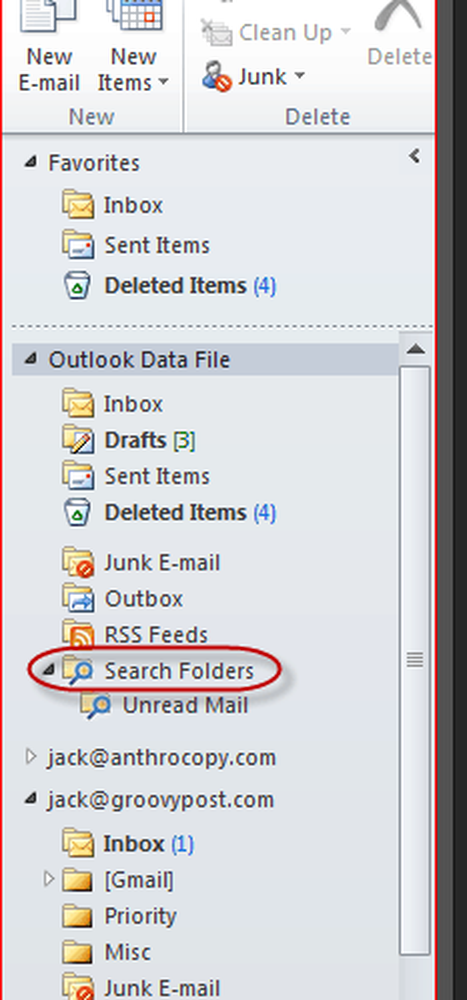
Steg två
Högerklicka Sökmappar i det konto som du vill använda sökningen till och Klick Ny sökmapp ... . Om du vill att sökmappen ska genereras från alla dina konton, Högerklicka Sökmappar under Outlook Data File.
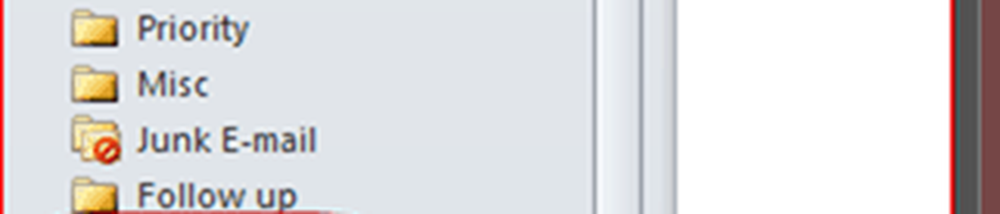
Steg tre
Välj kriterierna för din sökmapp och Klick ok.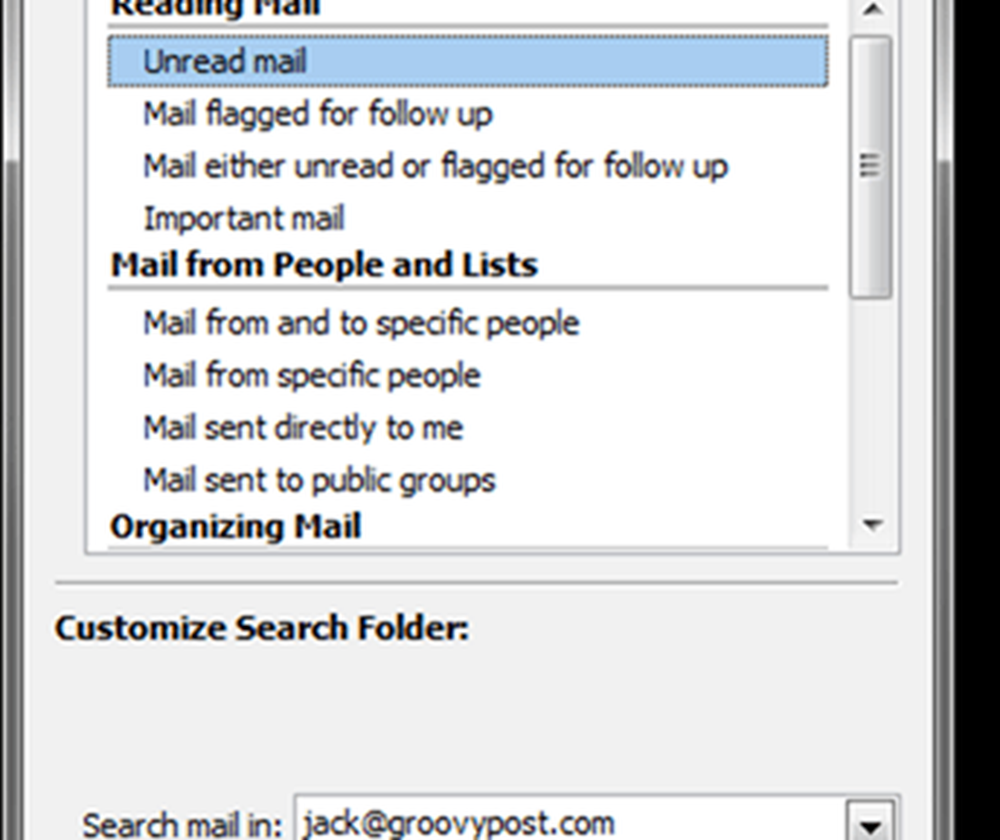
Outlook 2010 har redan ett antal användbara sökmappsinställningar. De som du kanske vill lägga till inkluderar:
- Oläst mail
- Mail flaggad för uppföljning
- Viktig email
- Maila med bilagor
Vissa sökmappar kräver kriterier, till exempel "Maila med specifika ord."Det här är faktiskt en av mina favorittyper av sökmappar. Välj det och Klick Välja… att ange söksträngarna och orden att återvända med din sökmapp.
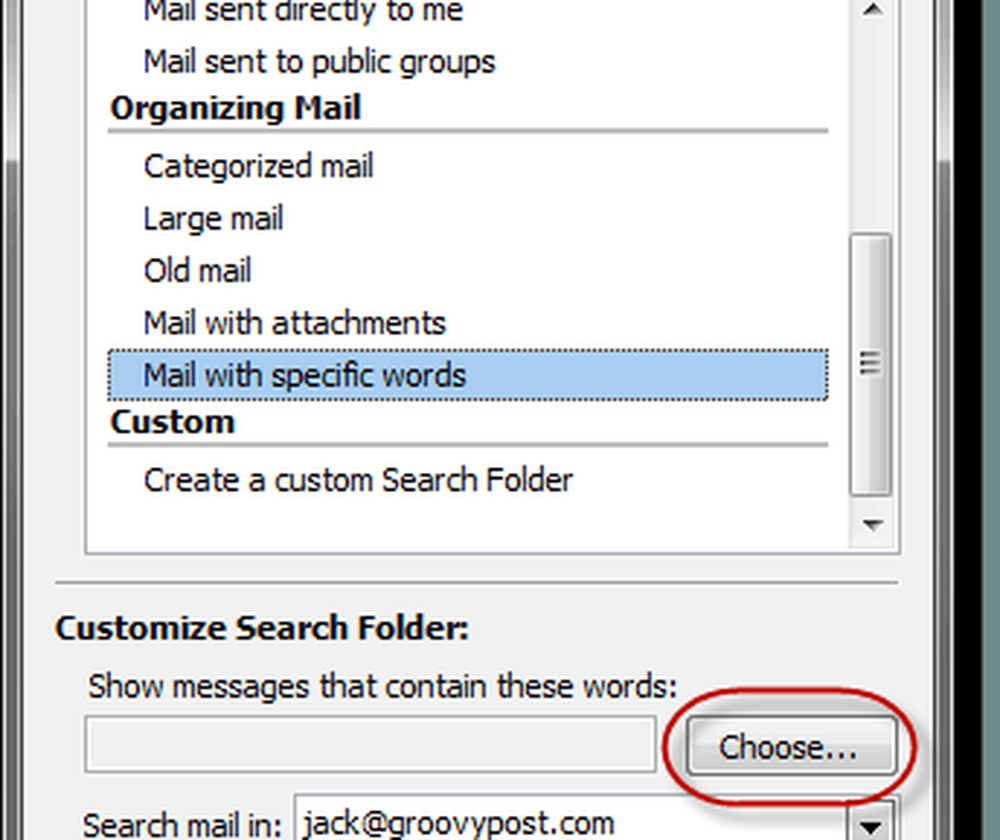
Du kan ange flera nyckelord. Outlook kommer att infoga "eller" mellan varje, så visas ett e-mail i din sökmapp om det innehåller några av de ord eller strängar du väljer här.
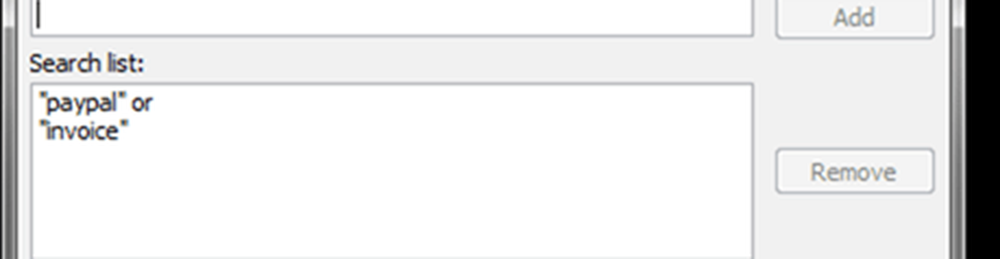
Längst ner är ett alternativ för en anpassad sökmapp som har en oändlig mängd anpassningsbara kriterier som du kan lägga till, ett bra alternativ för strömanvändare.
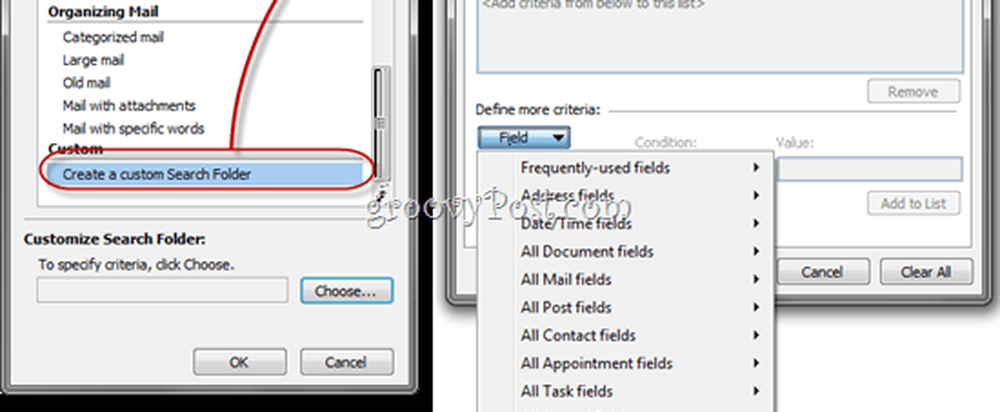
Steg fyra
Klick ok när du är färdig med att ställa in din sökmapp och dess kriterier. Obs! Du kan ändra vilka brevlådor och kalendrar som ska sökas med hjälp av rullgardinsmenyn längst ner.
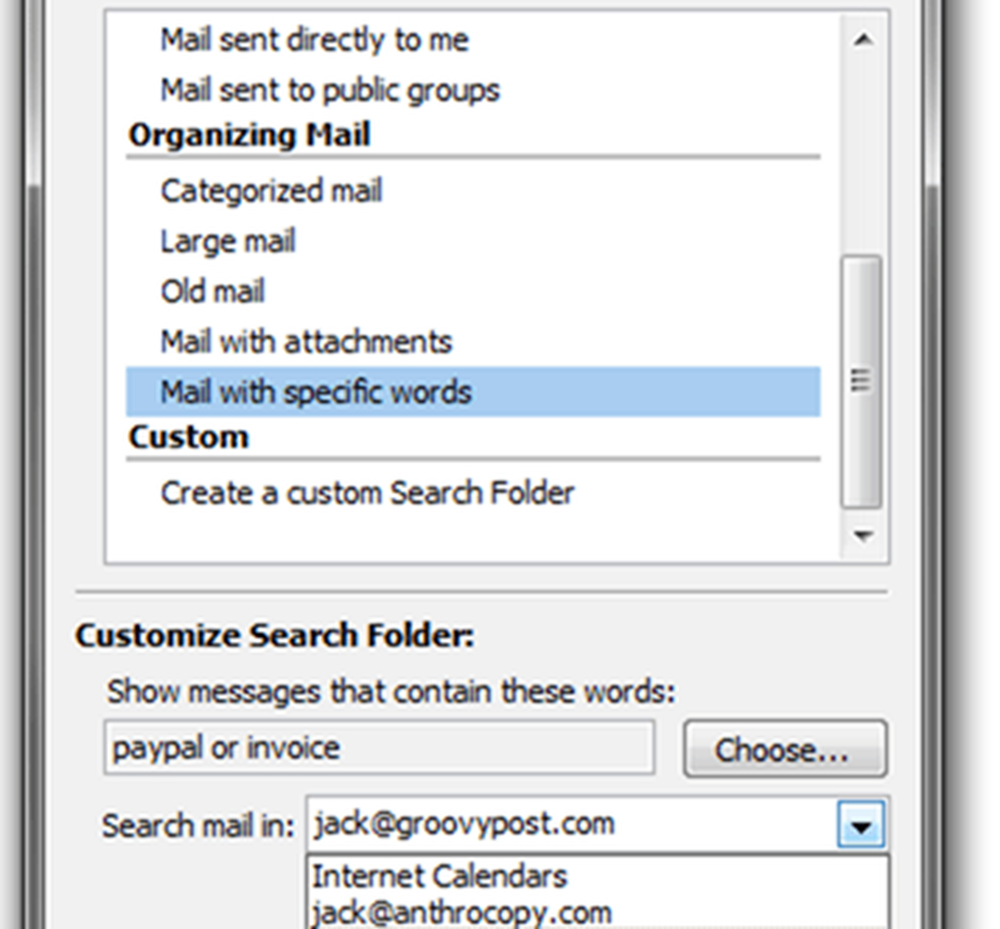
Steg fem
Klick på din nya Sökmapp för att se dess innehåll.
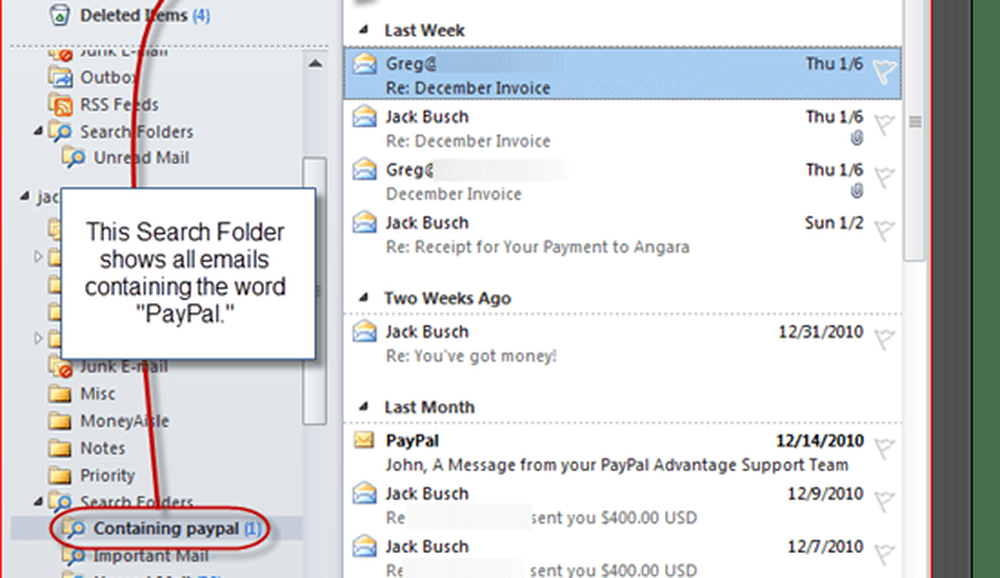
Notera: Sökmappar uppdaterar inte live-du måste uppdatera eller klicka på dem igen för att återfölja dem. Om du till exempel har en oläst postmapp, försvinner inte meddelandena från mappen när du läser dem. Du måste uppdatera mappen för att få läsa artiklarna bort. Med detta sagt kan sökmappar vara en stor tidsbesparing och enligt min mening är det bättre att organisera dina e-postmeddelanden än att ge dem statiska mappar.